wps如何排序
wps是一款功能强大的办公软件,其文件排序功能可以帮助我们更好地管理和查找文件,在wps中,文件排序可以根据文件的名称、类型、大小、创建时间等多种方式进行。通过点击文件夹中的排序按钮,我们可以根据自己的需求对文件进行升序或降序排序。这样无论是在个人使用还是在团队协作中,我们都能够快速定位所需文件,提高工作效率。下面我们将详细探讨wps如何实现文件排序的具体方法和技巧。

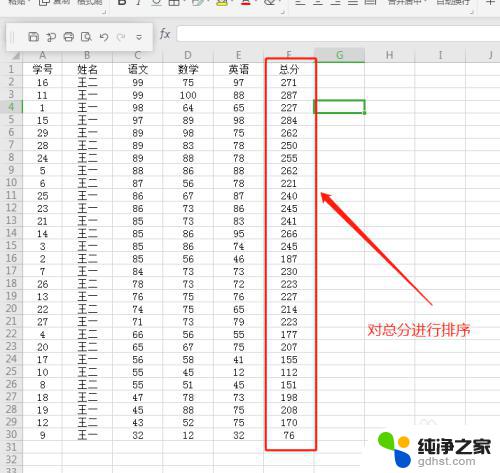
注意 如果选中一列数据进行此操作,只会对该列的数据进行排序,这样会破坏行内数据间的关系。
按 2 或 3 个数据列对行进行排序
在需要排序的数据清单中,单击任一单元格。
在“数据”选项卡上,单击“排序”。
在“主要关键字”和“次要关键字”框中,单击需要排序的列。
选中所需的其他排序选项。
单击“确定”。
注意 为了获得最佳效果,请为需要排序的数据清单加上标头,并在“排序”对话框选择“有标题行”进行排序。
按月或星期对行排序
在所要排序的数据清单中,单击任一单元格。
在“数据”选项卡上,单击“排序”。
在“主要关键字”框中,单击需要排序的列。
单击“选项”。
在“自定义排序次序”框中,单击所需的“月份”或“星期”序列,再单击“确定”。
选中所需的其他排序选项,再单击“确定”。
将自定义序列作为排序的次序
在左上角的“wps表格”菜单上,单击右下角的“选项”。
在打开的“选项”对话框中,选择“自定义序列”选项卡。
在“输入序列”框中,键入您的自定义序列(以“,”(逗号)或者 换行 作为序列的分隔符 )。
单击“添加”。
在“数据”选项卡上,单击“排序”。
在“主要关键字”框中,选择需要排序的列。
单击“选项”。
在“自定义排序次序”之下,选择创建的自定义序列。例如,单击“高、中、低”。
单击“确定”。
选中所需的其他排序选项,再单击“确定”。
注意 自定义排序只应用于“主要关键字”框中的列。
若要用自定义排序次序对多个数据列进行排序,则可以逐列进行排序。
例如,如果要根据列 A 或 列 B 进行排序,请先根据列 B 排序,然后通过“排序选项”对话框确定自定义排序次序。下一步就是根据列 A 排序。
按行对列进行排序
多数情况下要对行进行排序。在排序过程中,也将按列的次序排序。
在需要排序的数据清单中,单击任一单元格。
在“数据”选项卡上,单击“排序”。
在打开的“排序”对话框中,单击“选项”。
在“方向”选项框之下,选择“按行排序”,再单击“确定”。
在“主要关键字”和“次要关键字”框中,选定需要排序的数据行。
以上是关于如何在wps中进行排序的全部内容,对于遇到相同情况的朋友们,请参照小编的方法来处理,希望这能对大家有所帮助。
- 上一篇: 如何让手机无法玩游戏
- 下一篇: 电脑怎么和无线鼠标连接
wps如何排序相关教程
-
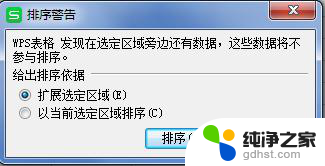 wps如何进行两列排序
wps如何进行两列排序2024-01-02
-
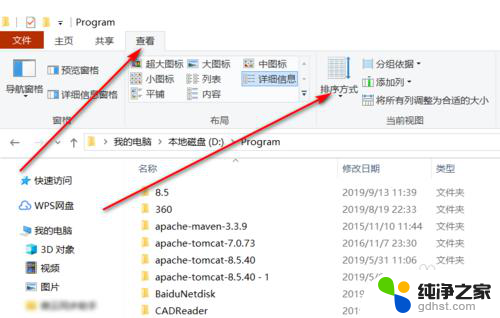 文件夹中的文件如何排序
文件夹中的文件如何排序2024-04-25
-
 wps怎么数字排序
wps怎么数字排序2024-02-01
-
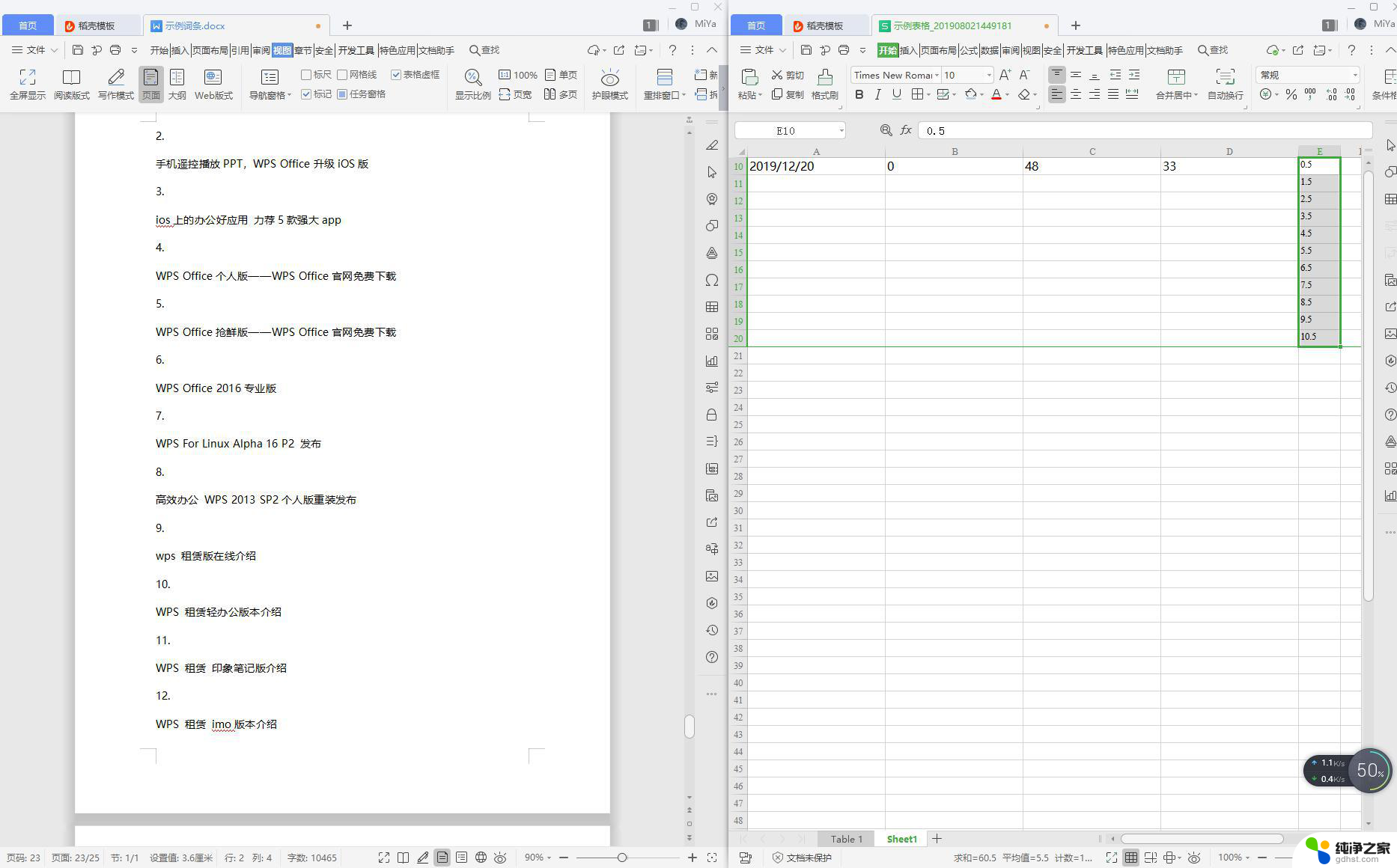 wps如何word和excel并排比较
wps如何word和excel并排比较2024-01-09
电脑教程推荐
- 1 为什么我的微信语音听不到声音
- 2 电脑一直连不上网怎么回事
- 3 怎样把输入法换成搜狗
- 4 移动硬盘无法复制进去文件mac
- 5 cad显示命令栏怎么调出来
- 6 蓝牙连接音箱怎么连?
- 7 电脑如何连蓝牙音箱
- 8 电脑上输入法显示不出来
- 9 微信设置大小字体怎么设置
- 10 wps字母表型封面怎么弄